Istnieje kilka sposobów na rozpoczęcie instalacji systemu operacyjnego. Niedoświadczeni użytkownicy często uruchamiają go z pulpitu. Często prowadzi to do tego, że stary system operacyjny nie jest usuwany, a nowy jest po prostu instalowany na starym. W rezultacie użytkownik otrzymuje dwa systemy operacyjne zainstalowane na tej samej partycji dysku twardego. O wiele bardziej poprawne jest rozpoczęcie uruchamiania systemu operacyjnego z BIOS-u.
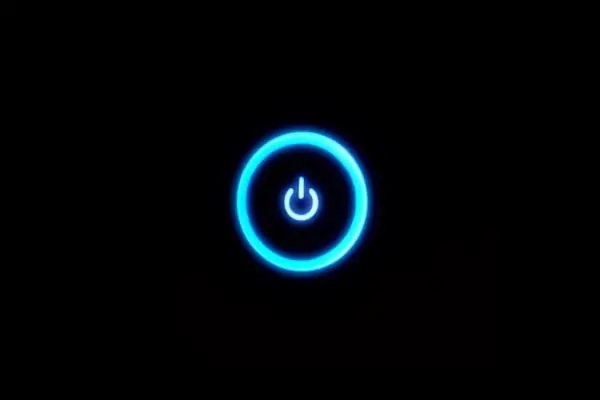
Niezbędny
- - komputer;
- - dysk startowy z systemem operacyjnym Windows.
Instrukcje
Krok 1
Włącz komputer. Zaraz po tym naciśnij przycisk Del na klawiaturze. Zamiast normalnie włączać komputer, znajdziesz się w menu BIOS. Jeśli używasz laptopa, mogą istnieć inne opcje zamiast klawisza Del. Możesz znaleźć te informacje w instrukcji laptopa lub na oficjalnej stronie producenta.
Krok 2
W BIOS-ie za pomocą strzałek na klawiaturze (mysz będzie nieaktywna), wybierz sekcję Boot Device, aw niej numer 1. Naciśnij Enter. Zainstaluj CD-ROM z listy sugerowanych urządzeń. Następnie w głównym menu BIOS wybierz Exit i naciśnij Enter. Następnie pojawi się okno dialogowe z prośbą o zapisanie ustawień. W tym oknie wybierz Zapisz i wyjdź. Komputer uruchomi się ponownie.
Krok 3
Włóż dysk z systemem operacyjnym do napędu optycznego komputera. Musi być bootowalny, w przeciwnym razie jego pobieranie po prostu się nie rozpocznie. Jeśli pojawi się okno automatycznego uruchamiania dysku, zamknij je. Zrestartuj swój komputer. Teraz, gdy go włączysz, system operacyjny zacznie się automatycznie ładować. Może jednak zaistnieć sytuacja, gdy na ekranie pojawi się komunikat Naciśnij dowolny klawisz. W takim przypadku, aby aktywować dysk rozruchowy, musisz nacisnąć dowolny przycisk na klawiaturze komputera. Poczekaj, aż pojawi się pierwsze okno dialogowe. Zainstaluj system operacyjny na swoim komputerze zgodnie z instrukcjami kreatora.
Krok 4
Następnie musisz przywrócić ustawienia, ponieważ obecność dowolnego dysku w napędzie po włączeniu spowolni uruchamianie komputera. Po zainstalowaniu systemu operacyjnego ponownie przejdź do menu BIOS, ale tym razem w sekcji Boot Device ustaw dysk twardy jako pierwsze źródło rozruchu komputera (numer 1). Zapisz ustawienia podczas wychodzenia z BIOS-u. Komputer uruchomi się ponownie. Teraz włączy się normalnie.






